Każdy, kto używał Androida 6.0 Marshmallow, zgodziłby się, że nie jest to tak naprawdę duża aktualizacja wizualna, biorąc pod uwagę, że większość zmian znajduje się pod maską. Chociaż nie ma tu wielu zmian wizualnych, stanowi podstawę dla przyszłych wydań Androida z kilkoma świetnymi ukrytymi funkcjami. Po intensywnym korzystaniu z Androida 6.0 Marshmallow znaleźliśmy kilka całkiem fajnych sztuczek, którymi chcielibyśmy się z Tobą podzielić.
Jeśli więc właśnie otrzymałeś aktualizację Androida 6.0 na swoim urządzeniu, oto najlepsze wskazówki i sztuczki, które powinieneś wypróbować:
Najlepsze porady i wskazówki dotyczące Androida 6.0 Marshmallow
1. Uzyskaj dostęp do wbudowanego menedżera plików
Standardowy Android został przeskanowany, ponieważ nie ma menedżera plików, ale Android 6.0 Marshmallow ma go, chociaż jest ukryty głęboko w ustawieniach. Aby uzyskać dostęp do menedżera plików w systemie Android 6.0, przejdź do Ustawienia-> Pamięć i USB-> Pamięć wewnętrzna i przewiń w dół i dotknij „Badać„.
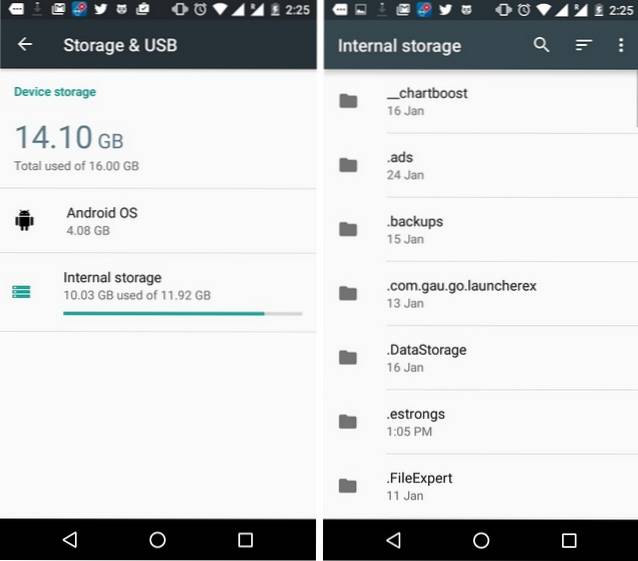
Wbudowany menedżer plików jest dość prosty ze zwykłymi funkcjami, takimi jak kopiowanie, przenoszenie, usuwanie itp. Jeśli nie chcesz aplikacji do zarządzania plikami innej firmy, powinno to działać dobrze.
2. Włącz systemowy tuner interfejsu użytkownika
Systemowy tuner UI to zestaw eksperymentalnych funkcji i ustawień Marshmallow, które są domyślnie wyłączone. Aby włączyć systemowy tuner interfejsu użytkownika, pociągnij w dół szuflada powiadomień i naciśnij i przytrzymaj ikonę Ustawienia przez 5 sekund. Kiedy opuścisz przycisk blokady, otrzymasz komunikat „Gratulacje! Interfejs użytkownika tunera systemowego został dodany do Ustawień„. Następnie możesz przejść do Ustawień i znaleźć „Systemowy tuner interfejsu użytkownika" na dnie.
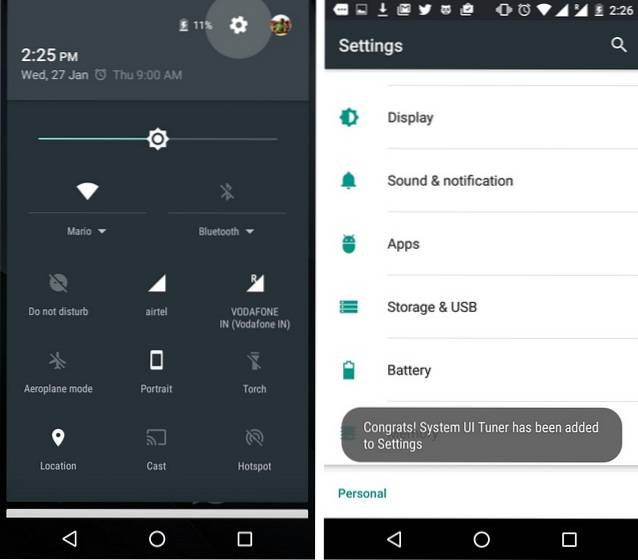
3. Przenieś przełączniki w szufladzie powiadomień
Możesz poruszać się po przełącznikach szybkich ustawień lub dodawać nowe w szufladzie powiadomień, przechodząc do Ustawienia-> System UI Tuner-> Szybkie ustawienia. Aby poruszać się po przełączniku, po prostu naciśnij i przytrzymaj jeden z nich i przesuń go. Możesz także dodawać i usuwać kafelki z tego miejsca.
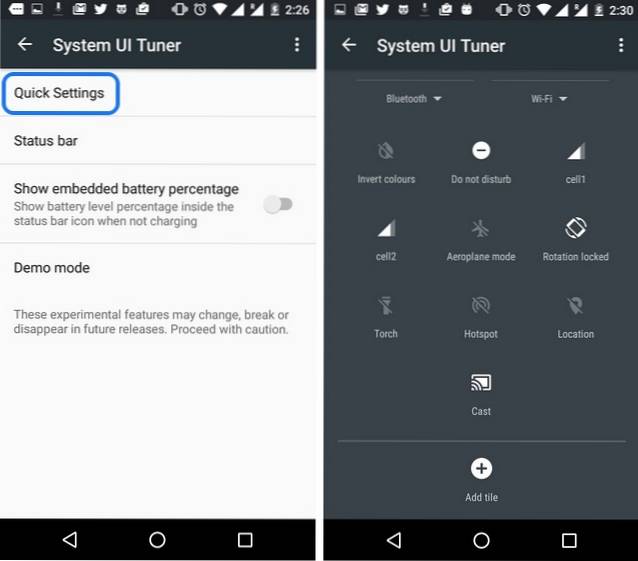
4. Pokaż procent baterii
Aby wyświetlić procent baterii na ikonie baterii na pasku stanu systemu Android 6.0, przejdź do Ustawienia-> Tuner UI systemu i włącz „Pokaż procent wbudowanej baterii„.
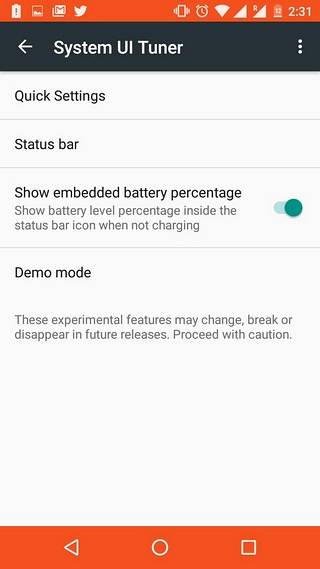
5. Ukryj / pokaż ikony na pasku stanu
W Marshmallow możesz ukryć ikonę powiadomienia ustawienia systemu, takiego jak Wi-Fi, Bluetooth, Alarm itp. Na pasku stanu. Aby to zrobić, po prostu udaj się do Ustawienia-> System UI Tuner-> Pasek stanu i wyłącz ikony, których nie chcesz widzieć na pasku stanu.
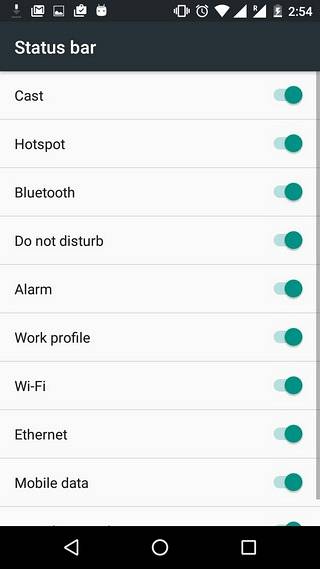
6. Włącz tryb demonstracyjny
Uwielbiasz publikować zrzuty ekranu w Internecie? Cóż, tryb demonstracyjny jest dla Ciebie. Tryb demonstracyjny to prosta, niewielka opcja, która czyści pasek stanu i pokazuje, że bateria jest pełna, dzięki czemu możesz zaprezentować coś w bardziej przejrzysty sposób. Aby to włączyć, po prostu wprowadź Ustawienia-> System UI Tuner-> Tryb demonstracyjny i włącz tryb demo.
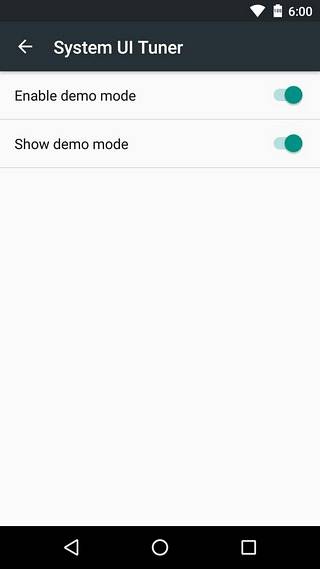
7. Korzystaj z Google Now on Tap
Google Now on Tap to jedna z najważniejszych funkcji Androida 6.0 Marshmallow i zdecydowanie powinieneś spróbować. Aby to włączyć, przejdź do Ustawienia-> Google-> Szukaj i teraz-> Karty Now i włącz „Now on Tap„.
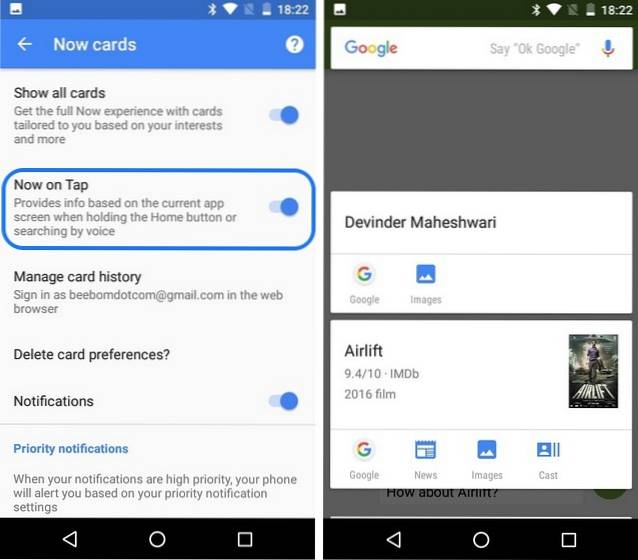
Możesz korzystać z Google Now on Tap, po prostu przytrzymując przycisk ekranu głównego w dowolnej aplikacji. Google wyświetli wtedy wyniki w oparciu o to, co jest na ekranie.
8. Zmień uprawnienia poszczególnych aplikacji
Android zawsze był znany z tego, że nie był tak przejrzysty, jeśli chodzi o uprawnienia aplikacji, ale zmieniło się to w systemie Android 6.0. Możesz zmienić uprawnienia nadane dowolnej aplikacji. Aby to zrobić, po prostu przejdź do Ustawienia-> Aplikacje i wybierz aplikację, dla której chcesz zmienić uprawnienia. Na "Informacje o aplikacji”, Przejdź do„Uprawnienia”I wyłącz wszelkie wymagane uprawnienia.
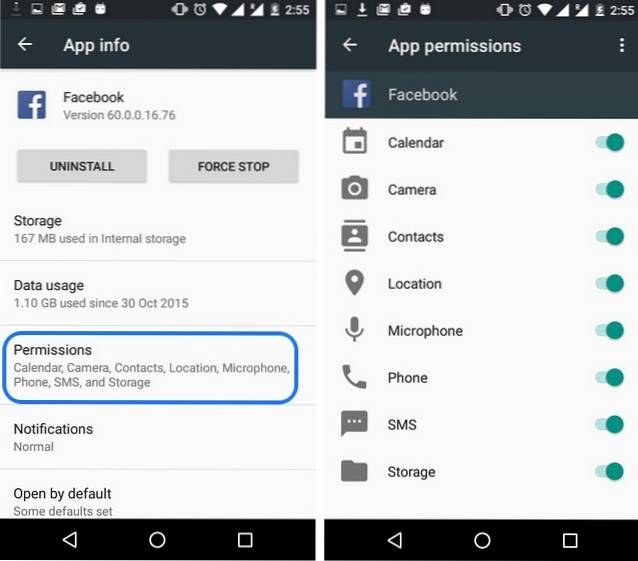
9. Włącz / wyłącz tryb drzemki
Tryb drzemki to nowa funkcja oszczędzania baterii w systemie Android 6.0, która zmniejsza aktywność procesora i sieci, gdy urządzenie jest bezczynne. Chociaż jest to dobra funkcja, może utrudniać niektóre aplikacje w tle, powodując opóźnienie lub brak powiadomień. Cóż, jeśli napotykasz te problemy, możesz wyłączyć tę funkcję dla określonej aplikacji.
Iść do Ustawienia-> Bateria i dotknij menu z trzema kropkami i przejdź do „Optymalizacja baterii„. W tym miejscu możesz „optymalizować” lub „nie optymalizować” funkcji drzemki w aplikacji.
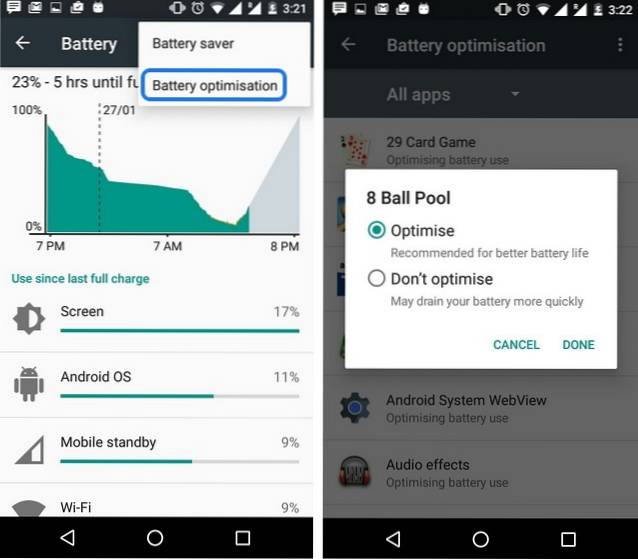
10. Ustaw domyślne łącza aplikacji
Android 6.0 Marshmallow oferuje sprytną, małą funkcję zwaną „App Links”, która pozwala ustawić określone linki, które mają być otwierane przez określoną aplikację. Na przykład możesz ustawić link do Twittera, aby otwierał się w aplikacji Twitter, zamiast wyświetlać irytujące okno dialogowe, jak w poprzednich wersjach.
Aby to skonfigurować, udaj się do Ustawienia-> Aplikacje i dotknij koła zębatego ustawień w prawym górnym rogu, a następnie przejdź do „Linki do aplikacji„. Tutaj możesz wybrać aplikację i dodać obsługiwane linki.
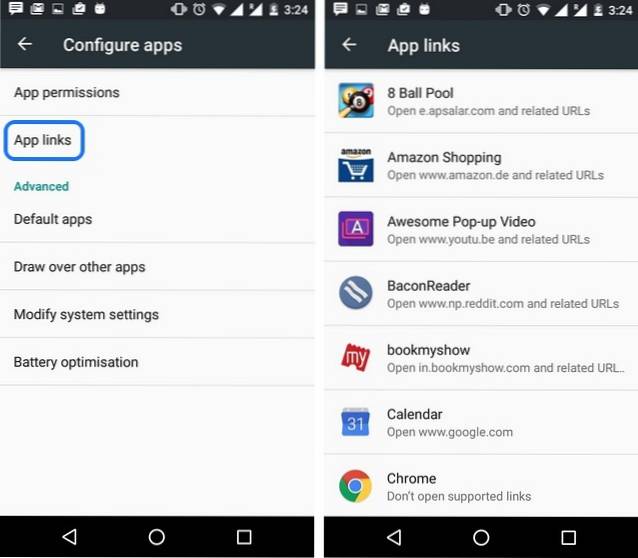
11. Zagraj w grę Marshmallow Easter Egg Flappy Bird
Android 6.0 nadal zawiera uzależniającą grę Flappy Bird w swoim easter egg. Aby w to zagrać, przejdź do Ustawienia-> Informacje o telefonie i klikaj „Wersja Androida” aż wyskoczy jajko wielkanocne. Naciśnij i przytrzymaj jajko wielkanocne Marshmallow aby rozpocząć grę.
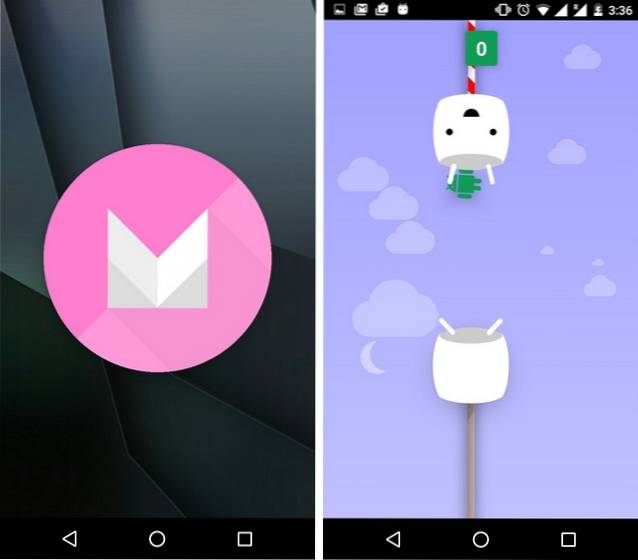
12. Sprawdź użycie pamięci RAM
Jeśli martwisz się, że aplikacja zapycha pamięć RAM urządzenia, możesz sprawdzić statystyki użytkowania w Menedżerze pamięci Marshmallow, który jest obecny w Ustawienia-Pamięć-> Pamięć używana przez aplikacje.
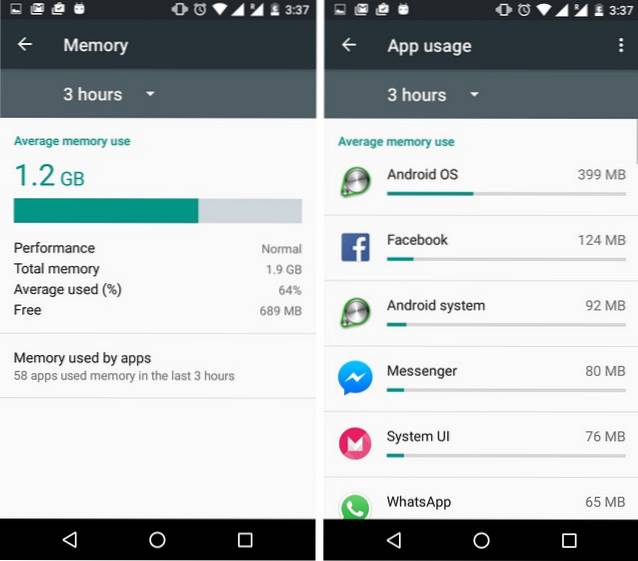
13. Wyłącz / Włącz powiadomienia Heads-up
Chociaż powiadomienia heads-up są fajne, nie wszystkim je lubią i Google o tym wie, dlatego pozwala je wyłączyć. Aby wyłączyć powiadomienia podglądu lub powiadomienia Head-up, przejdź do Ustawienia-> Dźwięki i powiadomienia-> Powiadomienia aplikacji i dotknij aplikacji, którą chcesz wyłączyć, i wyłącz „Zezwalaj na podglądanie„.
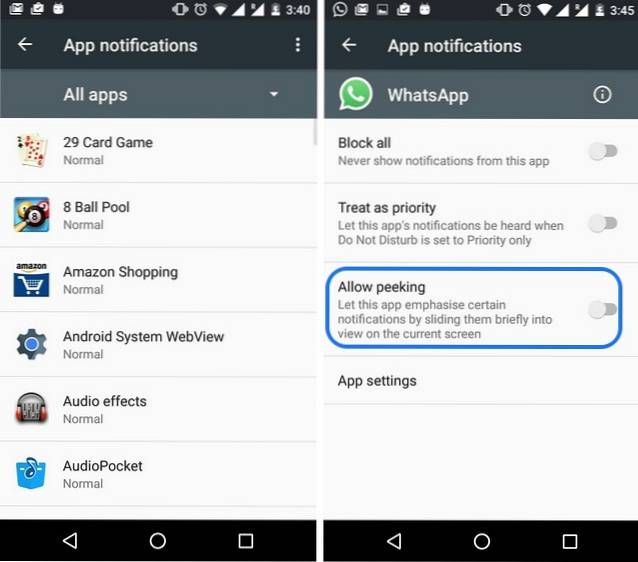
14. Używaj Tłumacza Google w dowolnej aplikacji
W systemie Android 6.0 Marshmallow Tłumacz Google jest głęboko zintegrowany. Jeśli masz zainstalowaną aplikację Tłumacz Google, możesz wybierz tekst i naciśnij menu z trzema kropkami, gdzie dostaniesz „Tłumaczyć" opcja. Pojawi się wyskakujące okienko z możliwością przetłumaczenia tekstu na dowolny język.
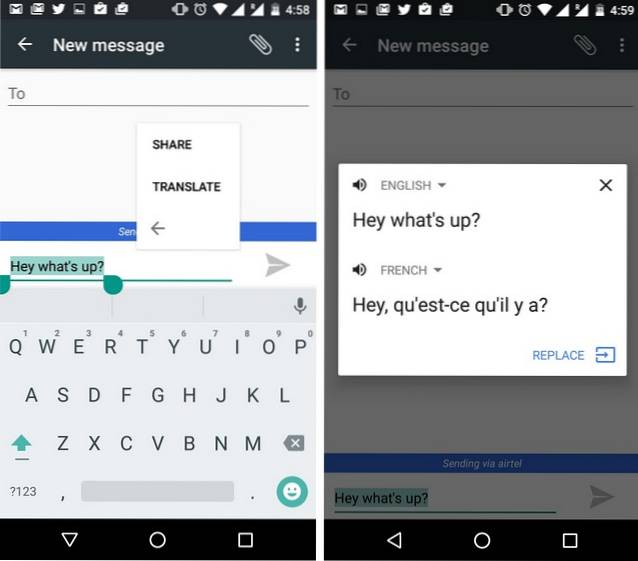
15. Smart Lock
Smart Lock to fajna funkcja wprowadzona w Lollipopie, o której niewielu z nas wie. Google ulepszyło to dalej w Marshmallow. Aby to skonfigurować, musisz najpierw umieścić blokadę ekranu jak wzór, kod PIN lub hasło. Po założeniu blokady funkcja Smart Lock będzie włączona w Ustawienia-> Bezpieczeństwo.
W Smart Lock możesz ustawić zaufane urządzenia, miejsca, twarze i głosy, aby automatycznie odblokowywały urządzenie, gdy urządzenie z Androidem znajduje się w zaufanym sąsiedztwie. Posiada również funkcję wykrywania kontaktu z ciałem, która utrzymuje urządzenie w stanie odblokowanym, gdy styka się z ciałem.
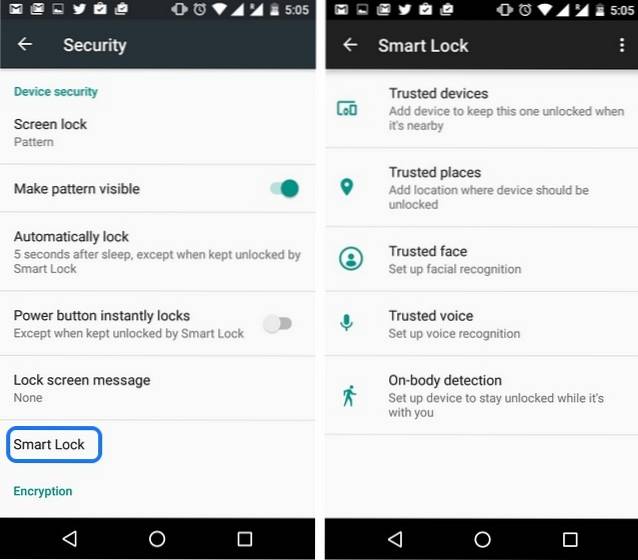
16. Zmień pamięć microSD na pamięć wewnętrzną za pomocą opcji „Adoptable Storage”
Android zawsze obsługiwał wymienną pamięć masową, ale wprowadził kilka świetnych ulepszeń w Androidzie 6.0 Marshmallow. Najnowsza wersja Androida na to pozwala użyj pamięci zewnętrznej jako pamięci wewnętrznej.
Przy pierwszym wkładaniu karty microSD do wyboru będą dwie opcje: Użyj jako „Pamięć przenośna” lub „pamięć wewnętrzna”. Jeśli wybierzesz „przenośny”, możesz go używać tak, jak zawsze, ale jeśli wybierzesz „wewnętrzny”, karta zostanie sformatowana i zaszyfrowana, a przestrzeń dyskowa zostanie dodana do pamięci wewnętrznej. Powinno to być całkiem przydatne w przypadku słabszych urządzeń z mniejszą pamięcią wewnętrzną.
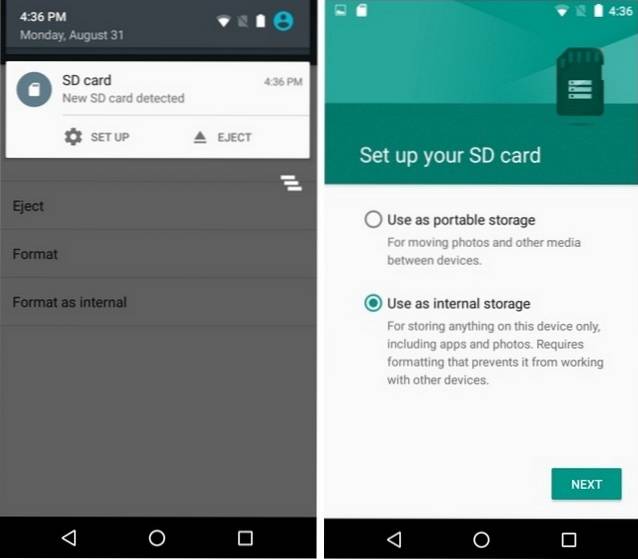
17. Odinstaluj aplikacje z ekranu głównego
Android 6.0 umożliwia odinstalowanie dowolnej aplikacji bezpośrednio z ekranu głównego, w przeciwieństwie do poprzednich wersji Androida. Możesz po prostu naciśnij i przytrzymaj aplikację na ekranie głównym i pojawi się opcja „Usuń” skrót lub „Odinstaluj" Aplikacja.
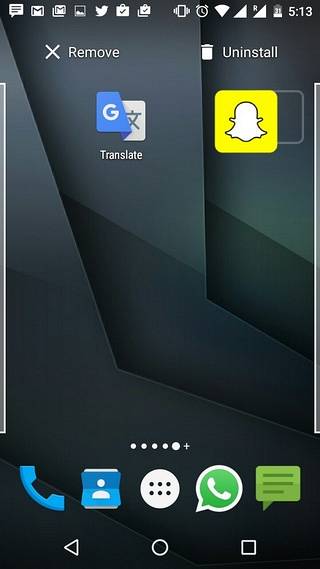
18. Użyj Automatycznej kopii zapasowej aplikacji
Google ma fajną nową funkcję automatycznego tworzenia kopii zapasowych aplikacji w Marshmallow, która powinna być przydatna, gdy planujesz zmienić telefon lub przywrócić ustawienia fabryczne. Dane Twojej aplikacji są synchronizowane z miejscem na Dysku Google i możesz przejść do Dysk-> Ustawienia-> Zarządzaj kopiami zapasowymi aby sprawdzić aplikacje, których dane są kopiowane. Niestety, nie można ręcznie dodawać ani usuwać aplikacji z tego miejsca, a dane aplikacji są obsługiwane tylko wtedy, gdy aplikacje je obsługują. Miejmy nadzieję, że więcej programistów zaktualizuje swoje aplikacje, aby wdrożyć automatyczne tworzenie kopii zapasowych aplikacji.
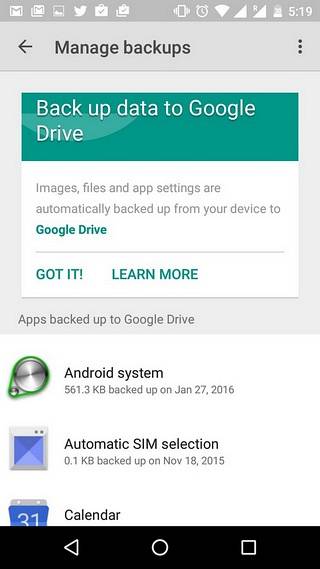
19. Oddzielne zarządzanie poziomami głośności
W Android Marshmallow możesz szybko i łatwo zmienić głośność dzwonka, multimediów i alarmów. Możesz po prostu nacisnąć klawisz głośności, a następnie dotknąć prawego przycisku rozwijanego w interfejsie głośności, aby zmienić poziomy głośności.
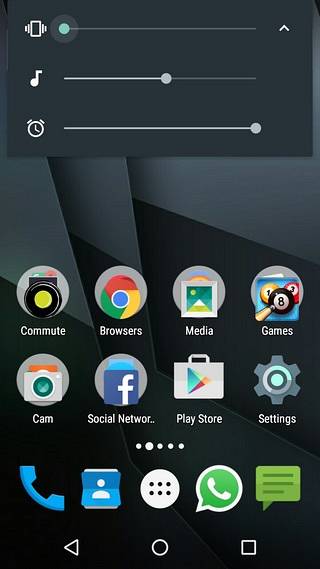
ZOBACZ RÓWNIEŻ: 10 najlepszych niestandardowych ROM dla Androida (2016)
Gotowy do spróbowania tych ukrytych funkcji Marshmallow?
Chociaż Android 6.0 Marshmallow może nie wyglądać na godnego tytułu „6.0” z góry, te wskazówki i triki są dowodem na to, że to coś więcej niż to, co się wydaje. Google nie tylko udoskonalił Androida za pomocą Marshmallow, ale także wprowadził kilka fajnych funkcji, które są ukryte przed wzrokiem publicznym. Cóż, już nie! Wypróbuj te wskazówki i triki dla Androida 6.0 Marshmallow i daj nam znać o swoich doświadczeniach w sekcji komentarzy poniżej.
 Gadgetshowto
Gadgetshowto


![Parodia mediów społecznościowych [wideo]](https://gadgetshowto.com/storage/img/images/a-parody-of-social-media-[video].jpg)
